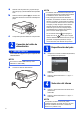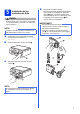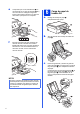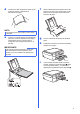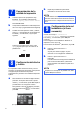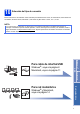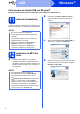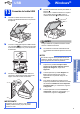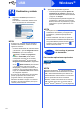Quick Setup Guide
Table Of Contents
- Guía de configuración rápida DCP-J152W
- Inicio
- 1 Desembalaje del equipo y comprobación de los componentes
- 2 Conexión del cable de alimentación
- 3 Especificación del país
- 4 Selección del idioma
- 5 Instalación de los cartuchos de tinta
- 6 Carga de papel de tamaño A4
- 7 Comprobación de la calidad de impresión
- 8 Configuración de la fecha y la hora
- 9 Configuración de la red inalámbrica (si fuera necesario)
- 10 Selección del tipo de conexión
- Para usuarios de interfaz USB con Windows® (Windows® XP Home/XP Professional/Windows Vista®/Windows® 7/Windows® 8)
- Para usuarios de interfaz USB con Macintosh (Mac OS X v10.6.8, 10.7.x, 10.8.x)
- Para usuarios de interfaz de red inalámbrica
- 11 Antes de comenzar
- 12 Seleccione el método de configuración inalámbrica
- 13 Configuración mediante el CD-ROM (Windows® y Macintosh)
- 13 Configuración manual desde el panel de control mediante el Asistente para la configuración (Windows®, Macintosh y dispositivos móviles)
- 13 Configuración directa mediante WPS o AOSS™ (Windows®, Macintosh y dispositivos móviles)
- Solución de problemas
- Instalación de los controladores y el software (Windows® XP Home/XP Professional/Windows Vista®/Windows® 7/Windows® 8)
- Instalación de los controladores y el software (Mac OS X v10.6.8, 10.7.x, 10.8.x)
- Instalar aplicaciones opcionales Windows®
- Para usuarios de red
- Otra información
- Consumibles
- brother SPA
- Inicio
10
Windows
®
USB
14
Finalización y reinicio
a Haga clic en Finalizar para reiniciar el
ordenador.
Tras reiniciar el ordenador, deberá iniciar
sesión con derechos de administrador.
b Aparecerán las pantallas siguientes.
• Cuando aparezca la pantalla Ajustes de
actualización de software, seleccione el
ajuste de actualización de software deseado
y haga clic en Aceptar.
• Cuando aparezca la pantalla Programa de
investigación y asistencia para productos
Brother, seleccione su preferencia y siga las
instrucciones que irán apareciendo en la
pantalla.
Para instalar aplicaciones opcionales:
Vaya a
Página 27
NOTA
• Si aparece un mensaje de error durante la
instalación del software, realice una de las
siguientes acciones:
- Usuarios de Windows
®
XP, Windows Vista
®
y Windows
®
7: ejecutar Diagnóstico de la
Instalación, que se encuentra en
(Inicio) > Todos los programas >
Brother > DCP-XXXX (donde XXXX
corresponde al nombre de su modelo).
- Usuarios de Windows
®
8: para ejecutar
Diagnóstico de la Instalación, haga doble
clic en (Brother Utilities) del escritorio
y, a continuación, haga clic en la lista
desplegable y seleccione el nombre de su
modelo (si no lo ha seleccionado todavía).
Haga clic en Herramientas desde la barra
de navegación izquierda.
• En función de la configuración de seguridad,
puede que aparezca una ventana de un
programa antivirus o de Seguridad de
Windows
®
al utilizar el equipo o su software.
Permita o conceda autorización para que la
ventana pueda continuar.
NOTA
• Se requiere acceso a Internet para la
actualización del software y el Programa de
investigación y asistencia para productos
Brother.
• Cuando instale MFL-Pro Suite, la ayuda de
Brother también se instalará automáticamente.
La ayuda de Brother permite acceder a Brother
Solutions Center cuando haga clic en
desde la barra de tareas.
Finalizar
Así concluye el proceso
de instalación.
NOTA
Usuarios de Windows
®
8: si los manuales de
Brother incluidos en el CD-ROM están en formato
PDF, utilice Adobe
®
Reader
®
para abrirlos. Si
Adobe
®
Reader
®
está instalado en el ordenador
pero no puede abrir archivos en Adobe
®
Reader
®
, cambie la asociación de los archivos
PDF (consulte Cómo abrir un archivo PDF en
Adobe
®
Reader
®
(Windows
®
8) en la página 29).